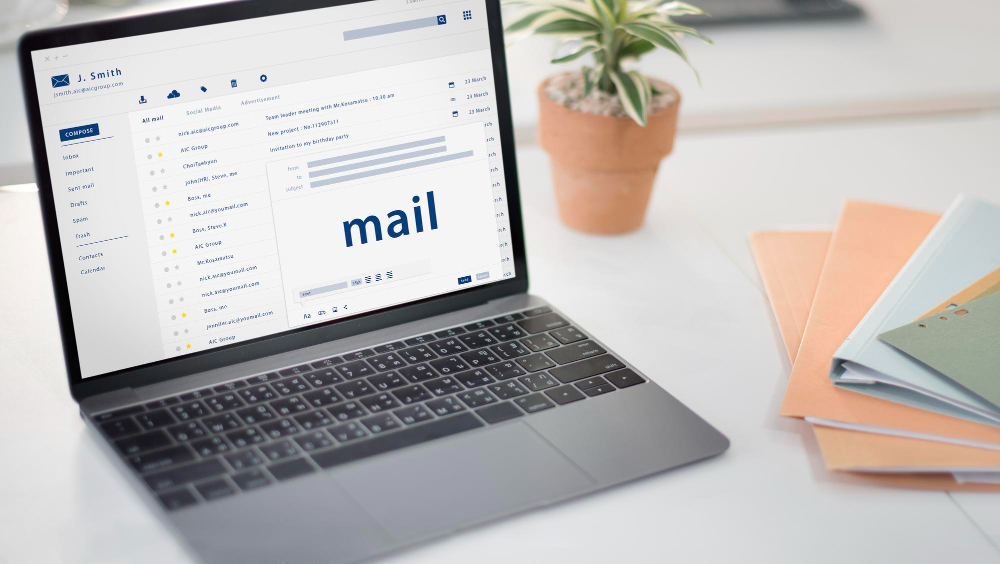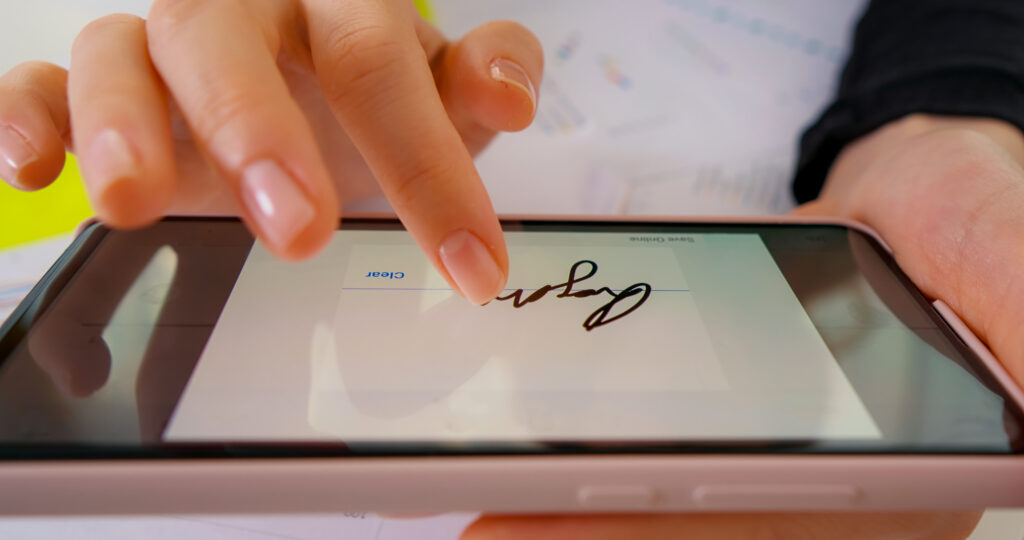Hyperlinks instellen in Microsoft Outlook

In Microsoft Outlook wordt standaard een link naar een website, bestand, of e-mailadres vervangen door een hyperlink. Een hyperlink is een klikbare tekst, meestal blauw en onderstreept. De gebruiker opent met een enkele klik het verwezen bestand, een website of een e-mailadres in het daarvoor geschikte programma. Outlook biedt de optie om hyperlinks automatisch in te stellen.
De optie om automatisch hyperlinks te plaatsen is te vinden onder:
Bestand > Opties > Pagina “E-mail” > Categorie “Berichten opstellen” > Knop “Spelling en AutoCorrectie…”
In het nieuwe scherm dat opent:
Pagina “Controle” > Categorie “AutoCorrectie-opties” > Knop “AutoCorrectie-opties…”
Er opent weer een nieuw scherm:
Tabblad “AutoOpmaak tijdens typen” > Categorie “Vervangen tijdens typen” > Vinkveld “Internet- en netwerkpaden door hyperlinks”
Lange hyperlinks zien er onverzorgd uit.
Door deze handleiding weet je hoe hyperlinks automatisch in te stellen zijn in Microsoft Outlook. In veel gevallen zijn hyperlinks lange URL’s. In de volgende tutorial leggen we uit hoe je lange URL’s kunt aanpassen naar nette opgemaakte hyperlinks.